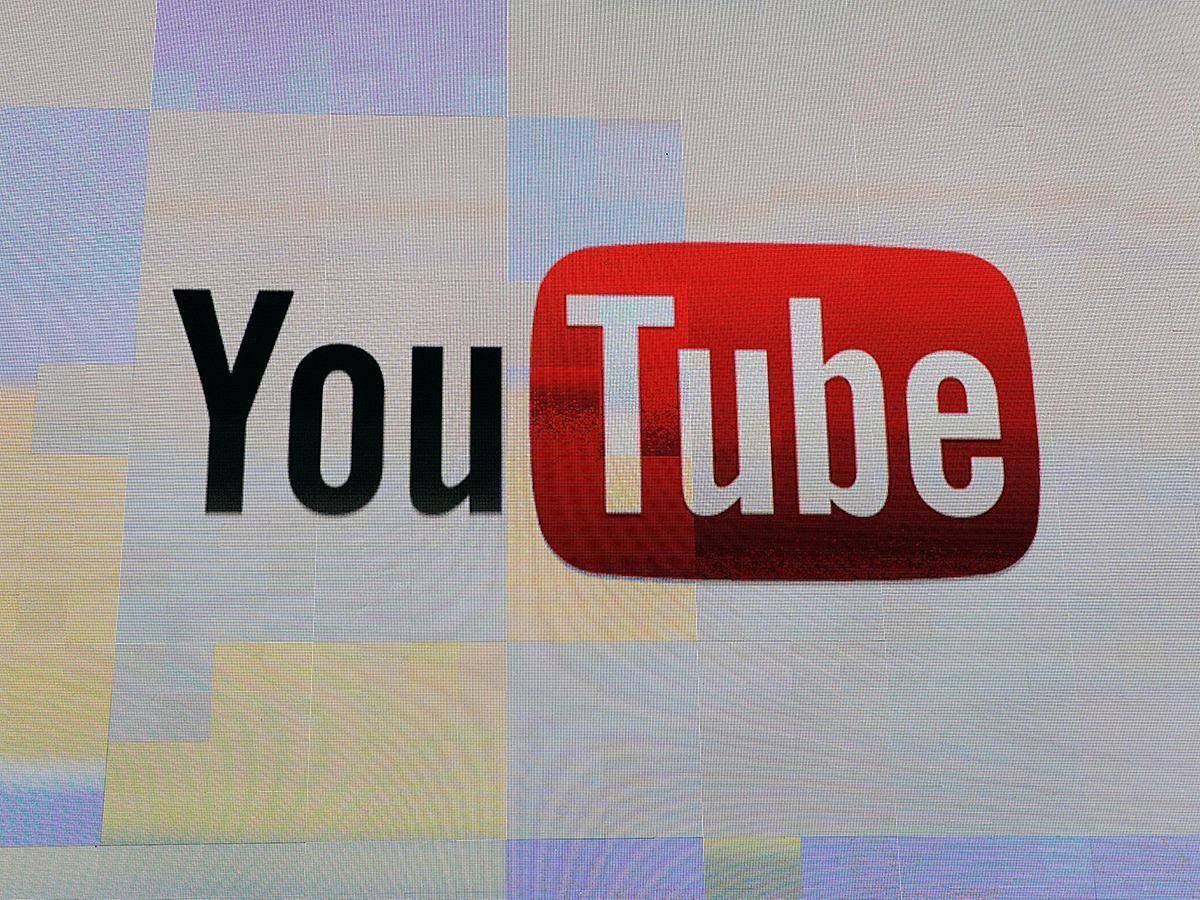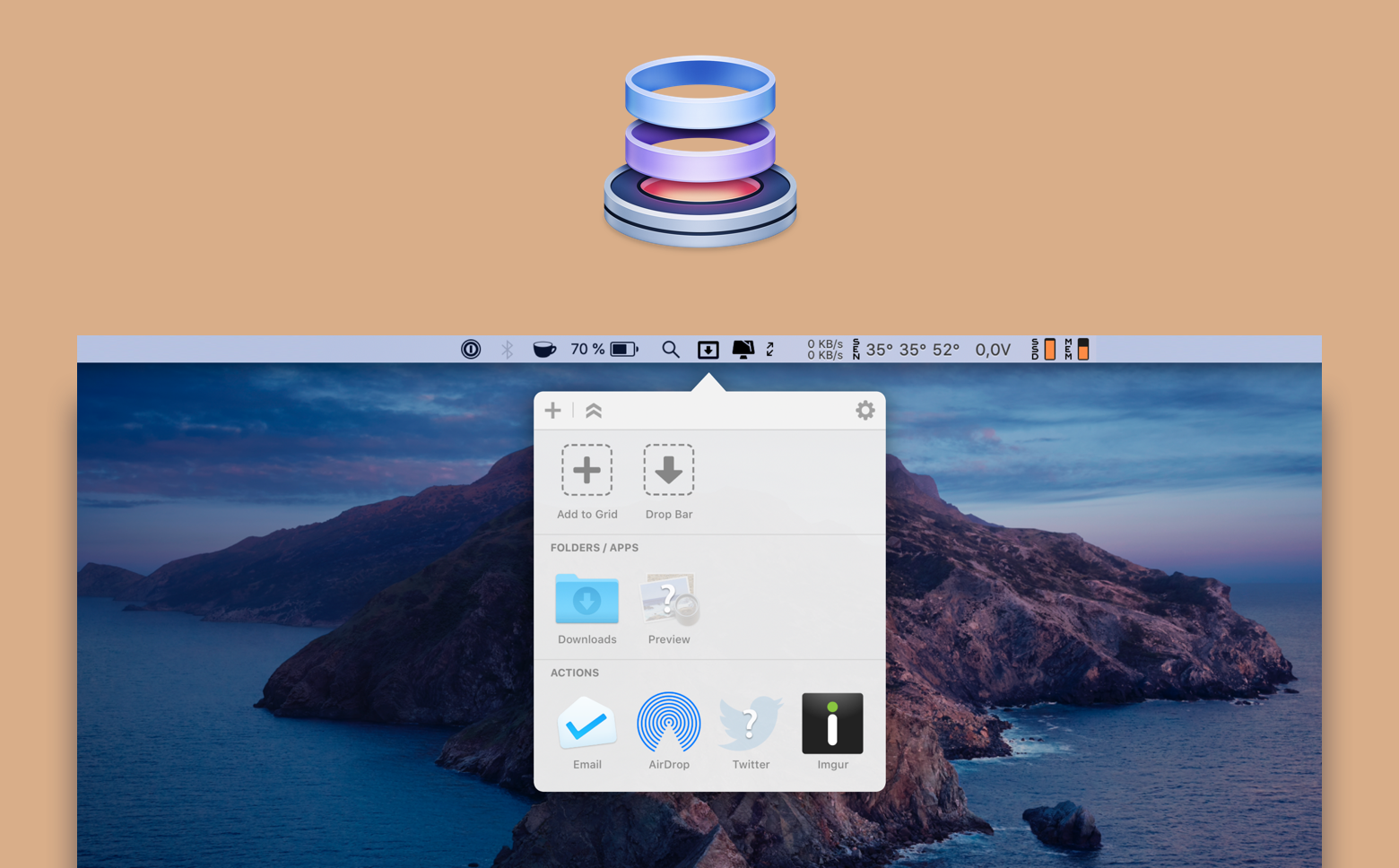33 būtini „iPhone“ patarimai, apie kuriuos niekas nežino.
Aš turiu iPhone daugelį metų.
Tačiau man prireikė daug laiko, kol sužinojau visus naudingus patarimus ir gudrybes.
Kad padėčiau jums geriau išnaudoti savo iPhone, parinkau jums 33 patarimus, kurių dauguma žmonių nežino.
Šie patarimai tinka visiems iPhone. Nuo naujausio iPhone X iki iPhone 5S, 6, 7 ir 8.
Peržiūrėkite šiuos patarimus ir pasidalykite jais su draugais:

1. Nufotografuokite garsumo mygtuku
Daug patogiau fotografuoti, tereikia spustelėti garsumo mygtuką + arba -, kad suaktyvintumėte nuotrauką.

2. Naudokite Google Maps be ryšio
Išvykę į užsienį galite naudoti Google Maps kaip nemokamą GPS be interneto ryšio.
Prieš išvykdami, kai vis dar turite ryšį, tiesiog eikite į jus dominantį žemėlapį ir paieškos juostoje įveskite „ok maps“.
Dabar ši kortelė pasiekiama net ir be ryšio.
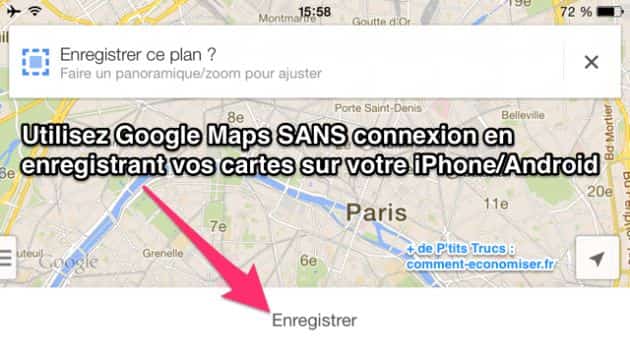
Spustelėkite čia, kad sužinotumėte triuką.
3. Sustabdykite muziką laikmačiu
Ar žinojote, kad po kurio laiko galite sustabdyti grojančią muziką?
Tai naudinga, jei norite užmigti skambant muzikai, nepažadindami jūsų vidury nakties.
Eikite į Laikrodis> Laikmatis> Skambėjimo melodija ir pasirinkite „Stabdyti skaitymą“.

4. Nurodykite telefono tinklo stiprumą su skaičiais
Maži apskritimai, rodantys priėmimą, „iPhone“ nėra labai tikslūs ...
Laimei, vietoj skaičių rodomas triukas.
Norėdami tai padaryti, palieskite Telefonas, tada įveskite * 3001 # 12345 # * ir palieskite žalią mygtuką, tarsi skambintumėte šiuo numeriu.
Atsiras naujas ekranas, kuriame bus nurodytas lauko bandymas. Šiame ekrane mažus apskritimus pakeitė daug tikslesni skaičiai iš 100.
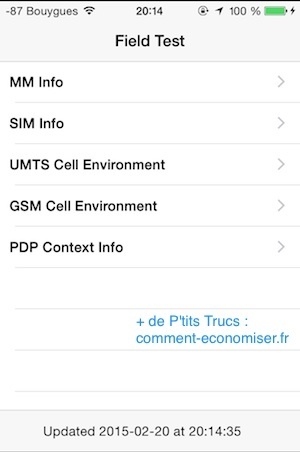
5. Uždarykite 3 programas vienu metu
Ar žinojote, kad vienu metu galima uždaryti 3 programas? Norėdami tai padaryti, dukart spustelėkite pradžios mygtuką ir naudokite 3 pirštus.
Kai turite daug atidarytų programų, tai taupo laiką ir padidina jūsų iPhone ar iPad greitį.

Spustelėkite čia, kad sužinotumėte triuką.
6. Fotografuoti naudokite Apple ausines
Norėdami lengvai nufotografuoti asmenukę, tiesiog paspauskite ausinių nuotolinio valdymo pulto mygtuką +.
Taip pat galite padėti iPhone ir nufotografuoti iš toliau, nespausdami mygtuko pirštu.
Jis taip pat veikia filmuojant.
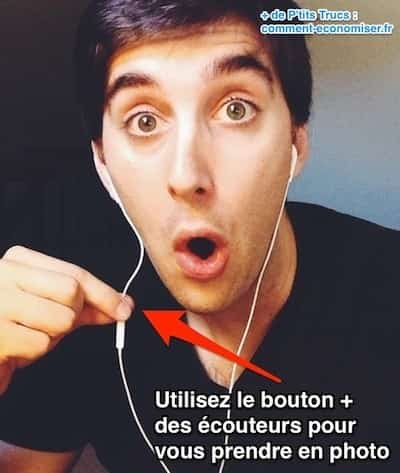
7. Raskite neseniai uždarytus skirtukus „Safari“.
Reikia rasti skirtuką, kurį uždarėte „Safari“?
Elkitės taip, lyg ketintumėte atidaryti naują skirtuką, bet užuot spaudę + 1 kartą, laikykite jį nuspaudę, kad būtų parodytas uždarytų skirtukų langas.
Štai jūs, dabar galite pasiekti visus skirtukus, kuriuos neseniai uždarėte :-)
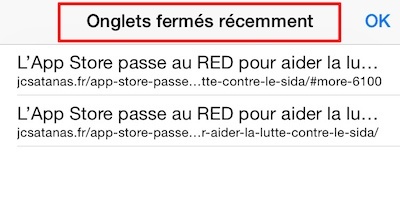
8. Naudokite „Spotlight“ paiešką kaip profesionalas
Kai atliekate „Spotlight“ paiešką (slysdami pirštu žemyn pagrindiniame ekrane), galite pasiekti beveik viską, kas saugoma „iPhone“: kontaktus (kurių galima ieškoti pagal vardą arba numerį), programas, žinutes, kalendoriaus įvykius, dainas. , vaizdo įrašai ir dar daugiau.
Galite tinkinti, kur atliekama paieška, eidami į „Nustatymai“> „Bendra“> „Spotlight“ paieška.
Norėdami sutaupyti laiko, galite tiesiogiai naudoti „Spotlight“ paiešką, skambinti, siųsti žinutę (užuot eiti į kontaktų sąrašą), greitai rasti programą tarp šimtų turimų programėlių arba rasti programos dainą (galite ieškoti pagal pavadinimą, atlikėją ar albumą), užuot bandę jį rasti visuose grojaraščiuose.
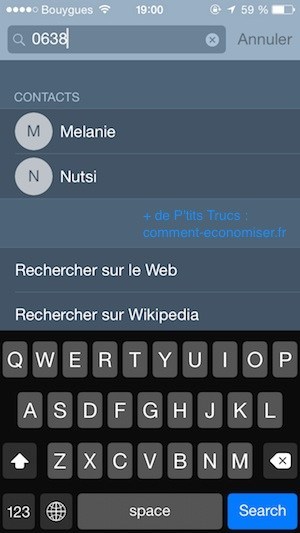
9. Ištrinkite paskutinį skaitmenį skaičiuoklėje, o ne viską ištrinkite
Kai padarote klaidą skaičiuoklėje, pirmasis refleksas yra paspausti C. Rezultatas, turite iš naujo įvesti visą skaičių.
Bet jei turite pakeisti tik vieną skaitmenį, braukite iš kairės į dešinę, kad ištrintumėte paskutinį (-ius) įvestą (-ius) skaitmenį (-ius). Jis taip pat veikia iš dešinės į kairę.
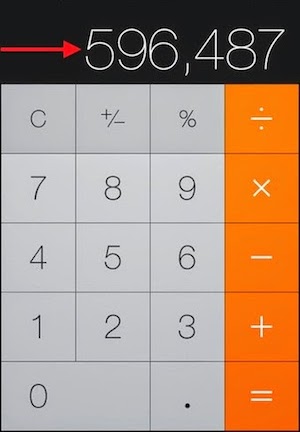
10. Prisijunkite prie mokslinės skaičiuoklės
Kai skaičiuotuvas atidarytas, įjunkite „iPhone“ gulsčiojo režimo režimą, kad pasiektumėte mokslinį skaičiuotuvą, kuriame yra daug daugiau parinkčių.
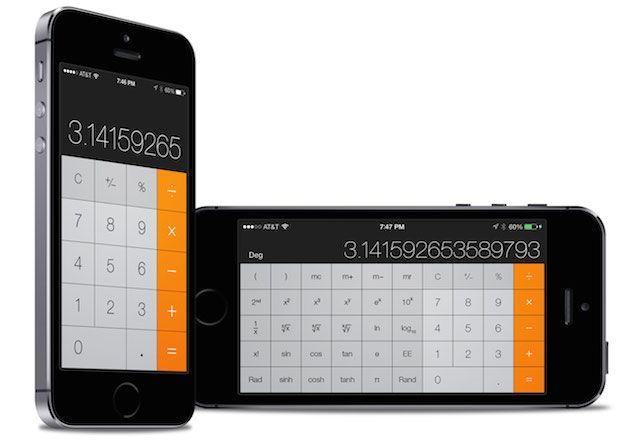
11. Greitai uždarykite pranešimų reklamjuostę
Norėdami greitai uždaryti pranešimų reklamjuostę, galite perbraukti ekraną aukštyn.
Gera žinoti, kai ekrane staiga pasirodo gėdingas pranešimas...
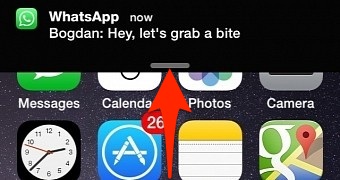
12. Greitai atsakykite į žinutę
Jei dalyvaujate žaidime ir gaunate pranešimą, jums nereikia eiti į programą „Messages“, kad galėtumėte atsakyti.
Norėdami greitai atsakyti, braukite aukštyn ir žemyn ekrane.
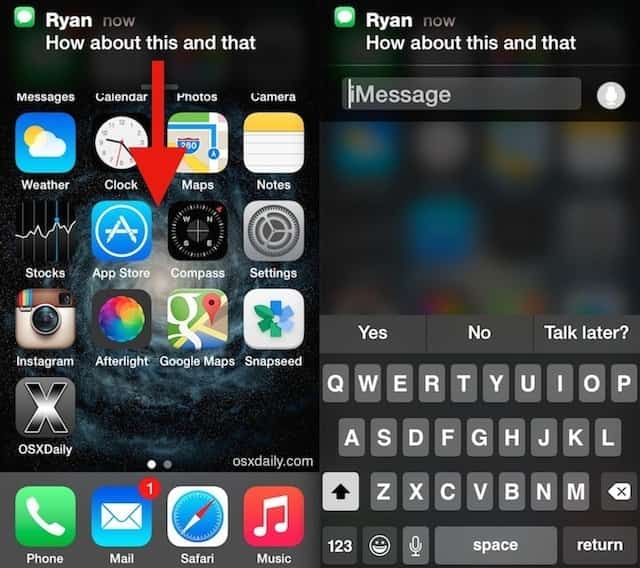
13. Lengvai keiskite dainas su ausinėmis: ankstesnė / kita
„iPhone“ ausinių nuotolinio valdymo pultas yra patogus. Vieną kartą paspauskite vidurinį mygtuką, kad paleistumėte muziką arba pristabdytumėte dainą.
Paspauskite du kartus, kad pereitumėte prie kitos dainos. Paspauskite 3 kartus, kad grįžtumėte į ankstesnę dainą.
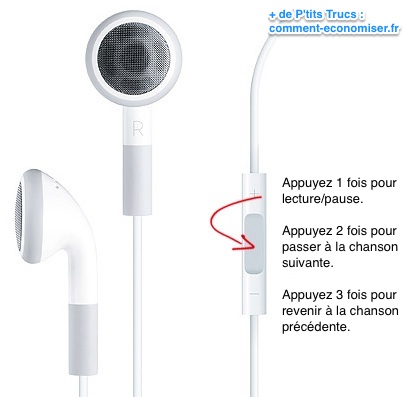
14. Greitai grįžkite į ekrano viršų
Kai esate pačioje puslapio apačioje, bakstelėkite bet kurios programos ekrano viršų, kad žaibiškai pereitumėte į viršų.
Nereikia varginti nykščio, kad patektum į straipsnio viršų!
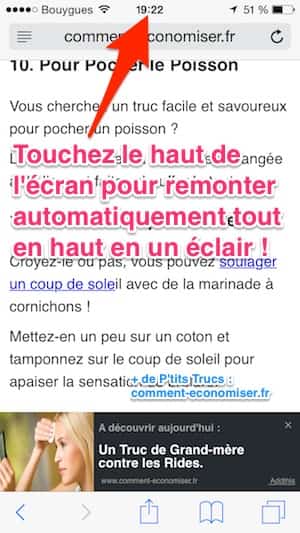
15. Apribokite prieigą prie savo iPhone
Kai vaikas nori žaisti su jūsų iPhone ar iPad, gali būti naudinga apriboti prieigą prie telefono. Norėdami tai padaryti, naudokite funkciją „Prieiga su vadovu“.
Ši funkcija neleis vaikui bet kur bakstelėti ir atsidurti ten, kur neturėtų, arba, dar blogiau, netyčia ką nors ištrinti.
Norėdami tai padaryti, bakstelėkite Nustatymai> Bendrieji> Prieinamumas> Prieiga su vadovu ir įjunkite. Taip pat suaktyvinkite pritaikymo neįgaliesiems nuorodą.
Tada eikite į atitinkamą žaidimą ar programą ir 3 kartus spustelėkite „iPhone“ pradžios mygtuką, kad suaktyvintumėte funkciją.
Ir štai, dabar galima žaisti tik žaidimą! Neįmanoma eiti kitur! Norėdami išjungti funkciją, 3 kartus bakstelėkite mygtuką „Pagrindinis“ ir įveskite savo slaptą kodą.
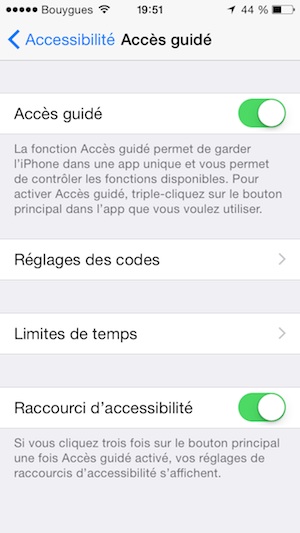
16. Įkraukite iPhone 2 kartus greičiau naudodami lėktuvo režimą
Jei įjungsite telefoną į lėktuvo režimą, jis bus įkraunamas dvigubai greičiau.
Išbandykite šį triuką keliaudami, tai tikrai sutaupo laiko.
Atminkite, kad „iPhone“ galite įkrauti greičiau naudodami „iPad“ įkroviklį ;-)
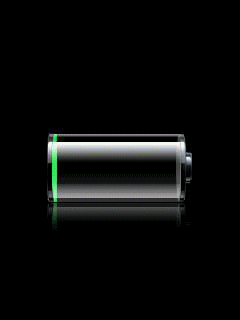
Spustelėkite čia, kad sužinotumėte triuką.
17. Naudokite iPhone net su sugedusį Home mygtuką
Jei jūsų iPhone namų mygtukas sugedęs, naudokite funkciją „AssistiveTouch“, kad jį pakeistumėte.
Kai funkcija suaktyvinta, ekrane pasirodys didelis baltas apskritimas. Bakstelėję jį galėsite rasti tas pačias funkcijas, kaip ir spustelėję mygtuką Pagrindinis.
Geras būdas pagerinti savo iPhone tarnavimo laiką nemokant už remontą.

18. Sutaupykite laiko naudodami sparčiuosius klavišus
Spartieji klavišai taupo laiką, kai renkate pranešimus ar el.
Labai naudinga, kad nereikėtų kiekvieną kartą pakartotinai rašyti el. pašto, pridėti dažnai naudojamą jaustuką, įvesti ilgus ir sunkiai rašomus žodžius arba įvesti gatvių ar vietų pavadinimus, kuriuos dažnai naudojate pranešimuose .
Norėdami tai padaryti, eikite į Nustatymai> Bendrieji> Klaviatūra> Spartieji klavišai ir pridėkite reikiamus sparčiuosius klavišus.

19. Visą laiką rašykite didžiosiomis raidėmis
Kartais reikia parašyti sakinį ar santrumpą didžiosiomis raidėmis.
Norėdami tai padaryti, dukart spustelėkite rodyklę apačioje kairėje, kad užrakintumėte didžiąsias raides.
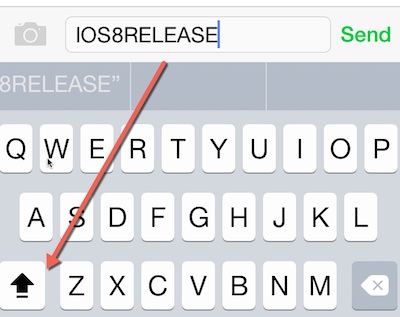
20. Paspauskite ir palaikykite 0, kad pasiektumėte laipsnio simbolį °
Jei kalbate apie orą ar chemiją, jums gali prireikti laipsnio simbolio.
Norėdami tai padaryti, 2 sekundes laikykite nuspaudę pirštą ant skaičiaus 0, kad būtų rodomas „laipsnio“ simbolis.
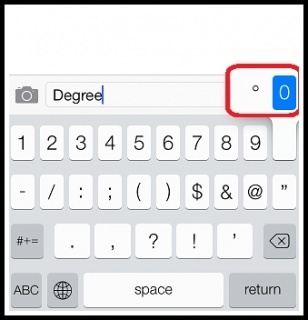
21. Pakratykite iPhone, kad ištrintumėte tekstą
Ar įvedėte tekstą, kurį norite ištrinti? Pakratykite iPhone, kad anuliuotumėte įrašą.
Tai greita ir protinga. Jei vėl purtysite, tekstas grįš tarsi burtų keliu.
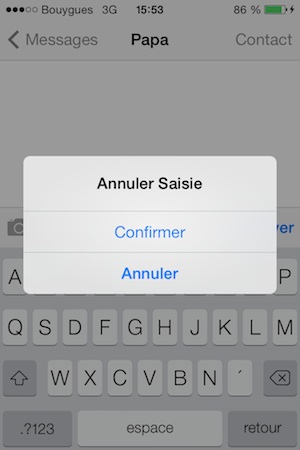
22. Fotografuodami padidinkite ryškumą
Ar žinojote, kad fotografuojant galima pagerinti ryškumą?
Ši funkcija naudinga, jei fotografuojate tamsioje vietoje, kur mažai šviesos. Arba, priešingai, norite sumažinti nuotraukos ryškumą prieš šviesą.
Norėdami tai padaryti, palieskite ekraną bet kurioje vietoje, tada slinkite pirštu aukštyn, kad padidintumėte ryškumą, arba žemyn, kad sumažintumėte.
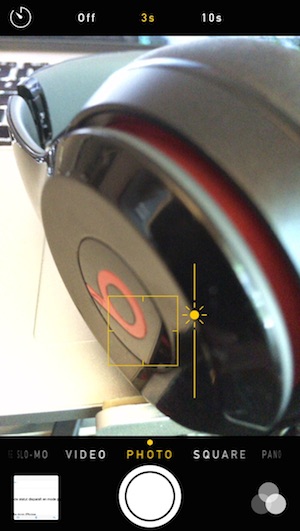
23. Darykite panoramines nuotraukas iš dešinės į kairę
Ar jums taip pat patinka panoraminės nuotraukos? Tačiau ar jus erzina, kad visada reikia fotografuoti iš kairės į dešinę?
Laimei, yra gudrybė pakeisti kryptį.
Tiesiog spustelėkite mažą baltą rodyklę, kad fotografuotumėte iš dešinės į kairę. Taip, tu privalai tai žinoti :-)
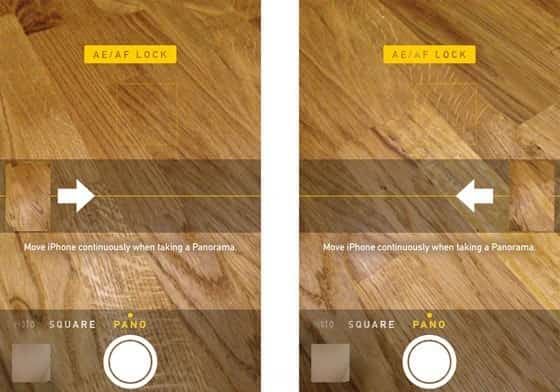
24. Naudokite įmontuotą iPhone lygį
Kai užsiimate „pasidaryk pats“ namuose, jums dažnai reikia lygio, kad žinotumėte, pavyzdžiui, ar lenta yra tiesi, ar ne. Na, žinokite, kad iPhone yra paslėptas lygis.
Atidarykite kompaso programą ir braukite ekranu iš dešinės į kairę, kad pamatytumėte integruotą lygį, kuris keičia spalvą, kai esate visiškai horizontaliai arba vertikaliai. Labai praktiška!

25. Raskite žodį „Safari“ tinklalapyje
Ar dažnai naudojate Ctrl + F kompiuteryje arba Cmd + F sistemoje Mac? Atkreipkite dėmesį, kad tą patį galima padaryti savo iPhone, kad tinklalapyje rastumėte konkretų žodį ar frazę.
Norėdami tai padaryti, paieškos juostoje įveskite žodį arba frazę ir slinkite žemyn į ekrano apačią, kad pamatytumėte įvykių skaičių puslapyje, kurį žiūrite.
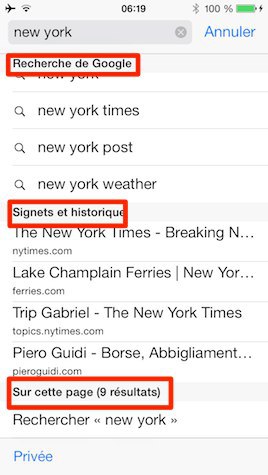
26. El. laiške naudokite pusjuodžiu šriftu, kursyvu arba pabraukimu
El. laiške reikia paryškinti sakinį?
Pasirinkite sakinį, tada spustelėkite mažą rodyklę dešinėje ir galiausiai ant BašU.
Dabar galite pasirinkti sakinį pusjuodžiu šriftu, kursyvu ar net pabraukti.

27. Iš karto padarykite nuotraukų seriją
Norite padaryti daug nuotraukų vienu metu? Jums tereikia palaikyti nuspaustą mygtuką, kad automatiškai įjungtumėte serijos režimą.

28. Įdėkite atrakinimo kodą su raidėmis, o ne skaičiais
Eikite į Nustatymai> Kodas> įveskite savo kodą, tada išjunkite parinktį Paprastas kodas, kad galėtumėte pasirinkti kodą su raidėmis.
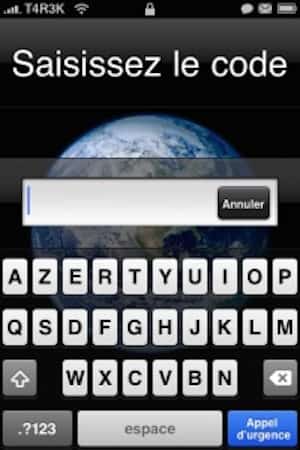
Spustelėkite čia, kad sužinotumėte triuką.
29. Leiskite Siri garsiai perskaityti jūsų el
O jei Siri perskaitytų jums naujus el. laiškus? Na, tai įmanoma.
Tiesiog pasakykite Siri „Skaityti mano naujus el. laiškus“ ir jums bus pateiktas el. laiško siuntėjo vardas, laikas, tema ir el.
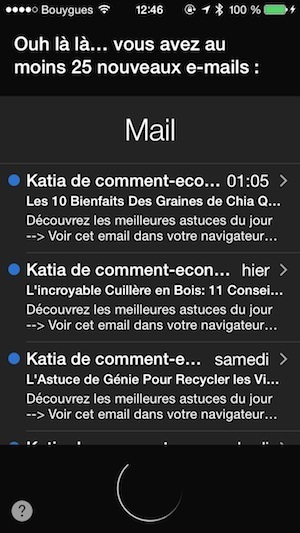
30. Rodyti SMS siuntimo ir gavimo laiką
Tiesiog perbraukite ekraną iš dešinės į kairę savo pranešimuose.
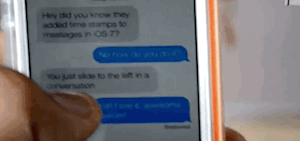
31. Išjungti „skaityti“ skaitymo patvirtinimą pranešimuose
Ar žinojote, kad visi gali pamatyti, ar gavote ir perskaitėte „iMessage“?
Norėdami išjungti skaitymo kvitą ir skaitymo kvitą, eikite į Nustatymai> Žinutės ir išjunkite "Skaitymo kvitą".
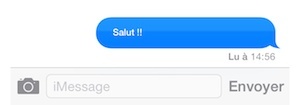
32. Automatiškai rinkti numerį su plėtiniu
„iPhone“ pristabdymo funkcija leidžia pristabdyti paskambinus numeriu ir tada surinkti kitą numerį.
Tarkime, jums reikia paskambinti draugui iš „X“ įmonės. Įmonės numeris yra 123456, o jūsų draugo darbo vietos numeris yra 789.
Naudodamas šią parinktį, iPhone pirmiausia surinks 123456, tada pristabdys, kol bus atsakyta į skambutį, ir tada automatiškai surinks 789.
Norėdami naudoti šią funkciją, palieskite ir palaikykite mygtuką „*“ po 1-ojo numerio. Atsiras kablelis. Po to pridėkite antrąjį skaičių.
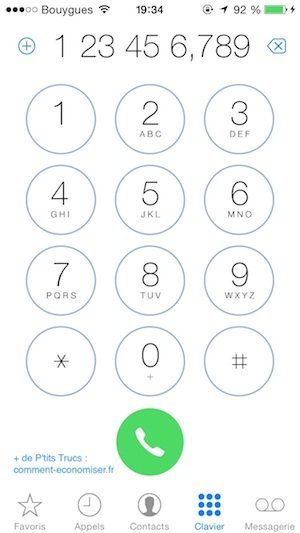
33. Patikrinkite, kurios programėlės sunaudoja daugiausiai akumuliatoriaus
Norite sužinoti, kurios programos sunaudoja daugiausiai akumuliatoriaus energijos? Eikite į Nustatymai> Bendra> Naudojimas> Akumuliatoriaus naudojimas.
Čia galite pamatyti, kurias programas turėtumėte uždaryti, kad taupytumėte akumuliatoriaus energiją.
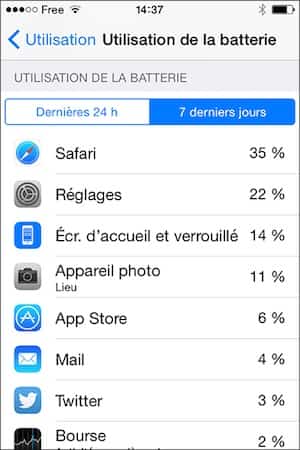
Ar jums patinka šis triukas? Pasidalinkite ja su draugais Facebook.
Taip pat atrasti:
Kaip taupyti „iPhone“ akumuliatorių: 30 pagrindinių patarimų.
Galiausiai patarimas, kaip nustoti laužyti „iPhone“ įkroviklio laidą.